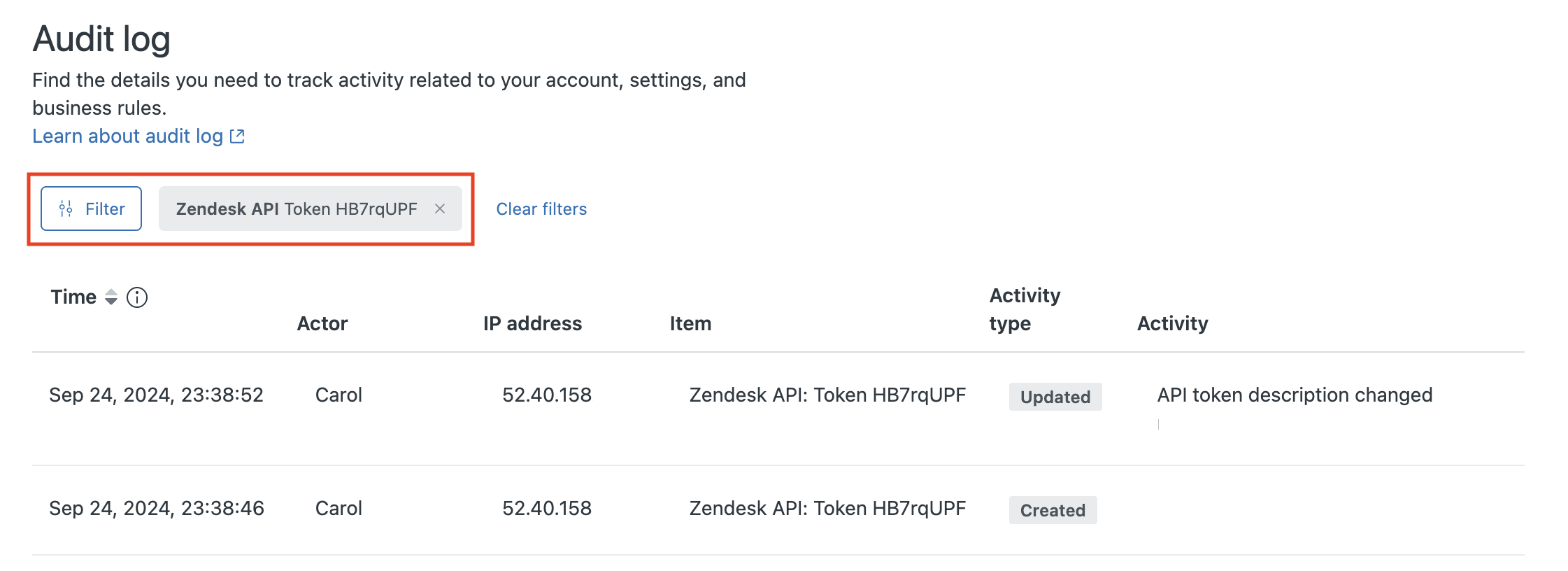已验证人工智能概要 ◀▼
通过生成、编辑、取消激活、重新激活或删除 API 密钥,管理对 Zendesk 帐户的 API 访问。在 Enterprise 服务模式中,查看密钥活动的审核日志。
位置: 管理中心 > 应用和整合 > API > API 密钥
用户可使用 API 密钥对 API 请求进行身份验证。API 密钥是自动生成的密码,可以和您的电邮地址相结合,用于对 API 请求进行身份验证,或用于对整合进行双重身份验证。每个 API 密钥可供帐户中通过验证的用户使用,并非与特定用户关联。您可以同时激活多个密钥。
您最多可以有 256 个密钥。如果已达到上限,则必须删除现有密钥才能添加新密钥。若帐户当前拥有的密钥超过 256 个,则该帐户的密钥上限为 2048。
API 密钥与 OAuth 访问密钥不同。请参阅 developer.zendesk.com 上的 API 密钥和访问密钥之间的区别。
本文章包含以下部分:
生成 API 密钥
编辑 API 密钥
您可编辑 API 密钥以更新密钥描述。
编辑 API 密钥
- 在管理中心,单击侧栏中的应用和整合 (
 ),然后选择 API > API 密钥。
),然后选择 API > API 密钥。 - 找到您要编辑的密钥。
- 单击密钥旁边的选项菜单图标 (
 ),然后选择编辑。
),然后选择编辑。 - 为密钥输入新描述,然后单击保存。

取消激活和重新激活 API 密钥
在某些情况下,您可能想暂时停用密钥,以确保其不被泄露,或者您可能想停用密钥,以调查其使用方式,而实际上并未将其删除。已取消激活的密钥可以重新激活。
取消激活 API 密钥
- 在管理中心,单击侧栏中的应用和整合 (
 ),然后选择 API > API 密钥。
),然后选择 API > API 密钥。 - 找到您要取消激活的密钥。
- 单击密钥旁边的选项菜单图标 (
 ),然后选择取消激活。
),然后选择取消激活。

- 在确认对话框中,选择取消激活。
密钥状态随即更改。取消激活密钥后,使用密钥的 API 调用即会失败。
重新激活 API 密钥
- 在管理中心,单击侧栏中的应用和整合 (
 ),然后选择 API > API 密钥。
),然后选择 API > API 密钥。 - 找到您要重新激活的密钥。
- 单击密钥旁边的选项菜单图标 (
 ),然后选择取消激活。
),然后选择取消激活。 - 在确认对话框中,单击重新激活。
密钥状态随即从已取消激活更改为活跃。重新激活密钥将恢复其对 API 请求进行身份验证的功能。
删除 API 密钥
查看 API 密钥的审核日志 (Enterprise)